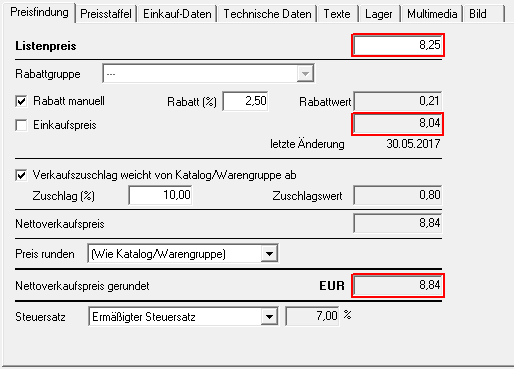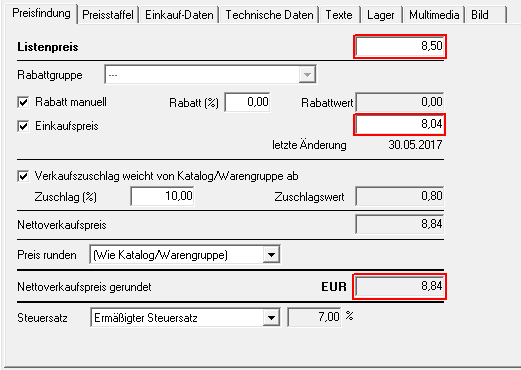Inhoudsopgave
CSV-interface
Beschrijving
Materiaalgegevens uit een catalogus of een productgroep kunnen worden geëxporteerd en geïmporteerd via de CSV-interface.
- Prijs update: Geef het CSV-bestand met de geëxporteerde materiaalgegevens door aan uw leverancier, zodat hij zijn catalogusprijs of een prijsschaal met maximaal vijf niveaus voor alle of afzonderlijke materiaalartikelen kan invoeren. Door het CSV-bestand te importeren, werkt u de materiaalprijzen in de catalogus bij.
De leverancier kan ook nieuwe artikelartikelen aan het CSV-bestand toevoegen. Bij het importeren worden nieuwe materiaalgroepen en artikelartikelen aangemaakt in de materiaalcatalogus.
- Catalogus importeren: Maak een nieuwe materiaalcatalogus aan en importeer het CSV-bestand met de materiaalgegevens van een leverancier. In de nieuwe catalogus worden automatisch nieuwe productgroepen en materiaalartikelen aangemaakt.
Materiaalgegevens exporteren
Markeer in de directorystructuur de catalogus of de productgroep waarvan u de artikelen wilt exporteren en klik in het menu Materiaalbeheer auf Exporteren.
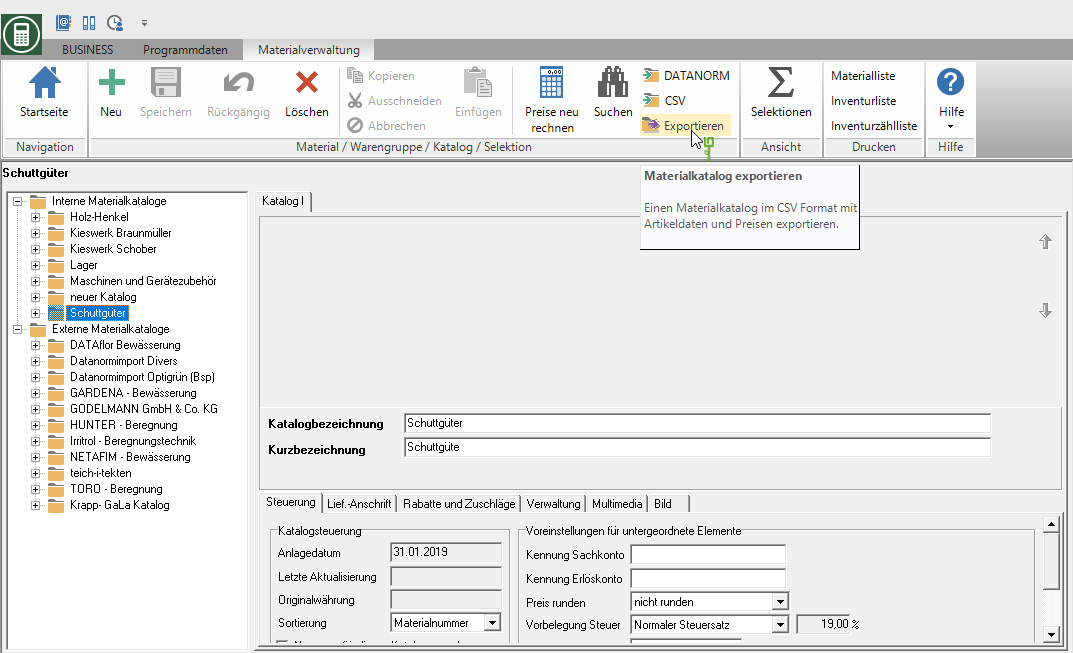
Het dialoogvenster Windows-bestandsselectie wordt geopend. Selecteer de opslaglocatie van het CSV-bestand, voer een bestandsnaam in en bevestig met [Opslaan].
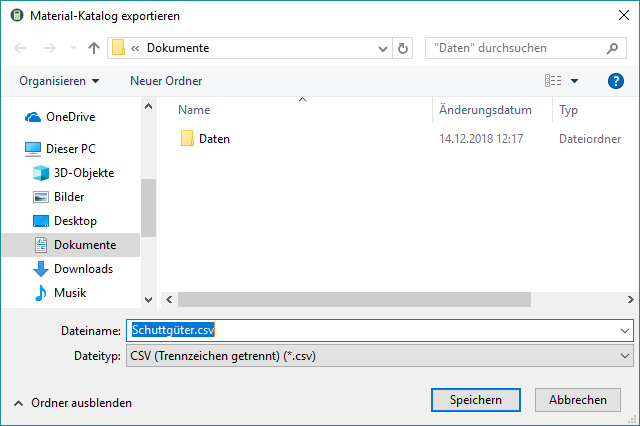
In dialoog Materiaalcatalogus exporteren alle geëxporteerde artikelen worden weergegeven. Sluit het dialoogvenster met [OK].
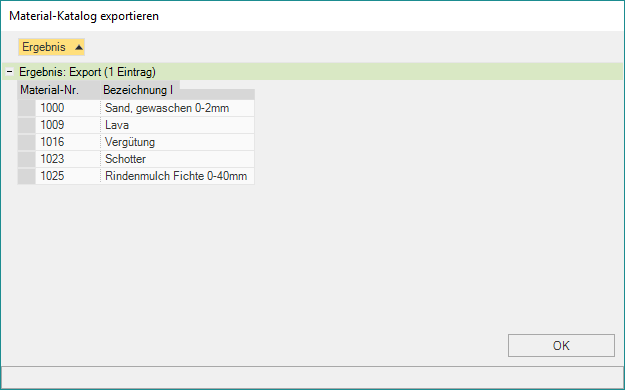
Geef het CSV-bestand door aan uw leverancier, zodat hij zijn catalogusprijs of een prijsschaal met maximaal vijf niveaus voor alle of afzonderlijke artikelartikelen kan invoeren en, indien nodig, nieuwe artikelartikelen kan toevoegen.
Prijsupdate importeren
Selecteer in de directorystructuur de catalogus of de productgroep waarvoor u het CSV-bestand heeft geëxporteerd en klik in het menu Materiaalbeheer auf CSV.
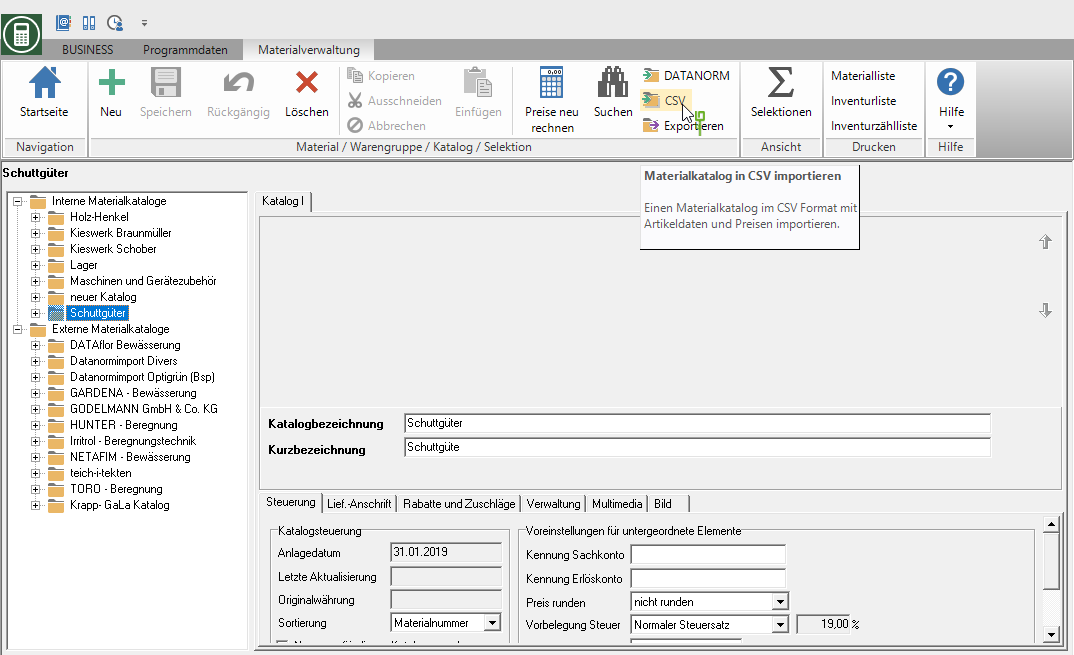
Het dialoogvenster Windows-bestandsselectie wordt geopend. Selecteer het CSV-bestand en bevestig met [Openen].
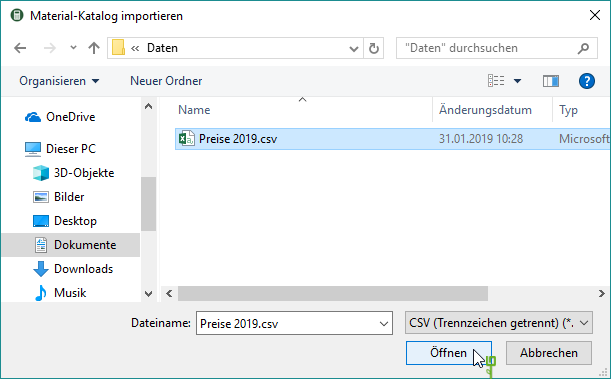
In dialoog Materiaalcatalogus importeren de materiële items in het CSV-bestand worden vermeld.
- Materiële artikelen die niet kunnen worden geïmporteerd vanwege ontbrekende gegevens, worden in de groep opgenomen Fout vermeld.
- Materiaalartikelen die door de leverancier zijn toegevoegd, worden in de groep opgenomen import vermeld.
- Bevestig de dialoog met [OK] en voer de update uit van de materiële items die zich in de groep bevinden bijwerken worden vermeld of annuleer het volledige importproces [Afbreken] uit.
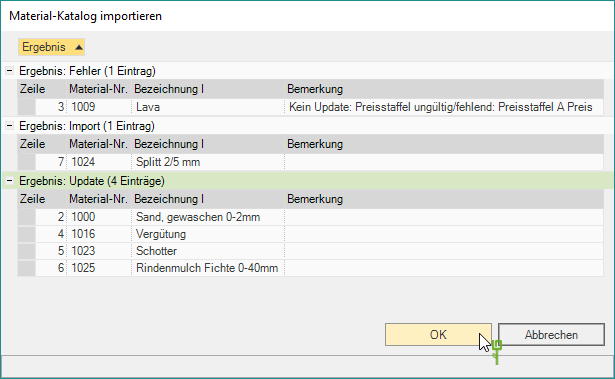
De catalogusprijzen en prijsschalen van de materiële artikelen worden bijgewerkt en overeenkomstig worden nieuwe materiaalgroepen en materiaalartikelen aangemaakt.
Importeer gegevens voor nieuwe catalogus
Maak een nieuwe materiaalcatalogus aan en klik in het menu Materiaalbeheer auf CSV.
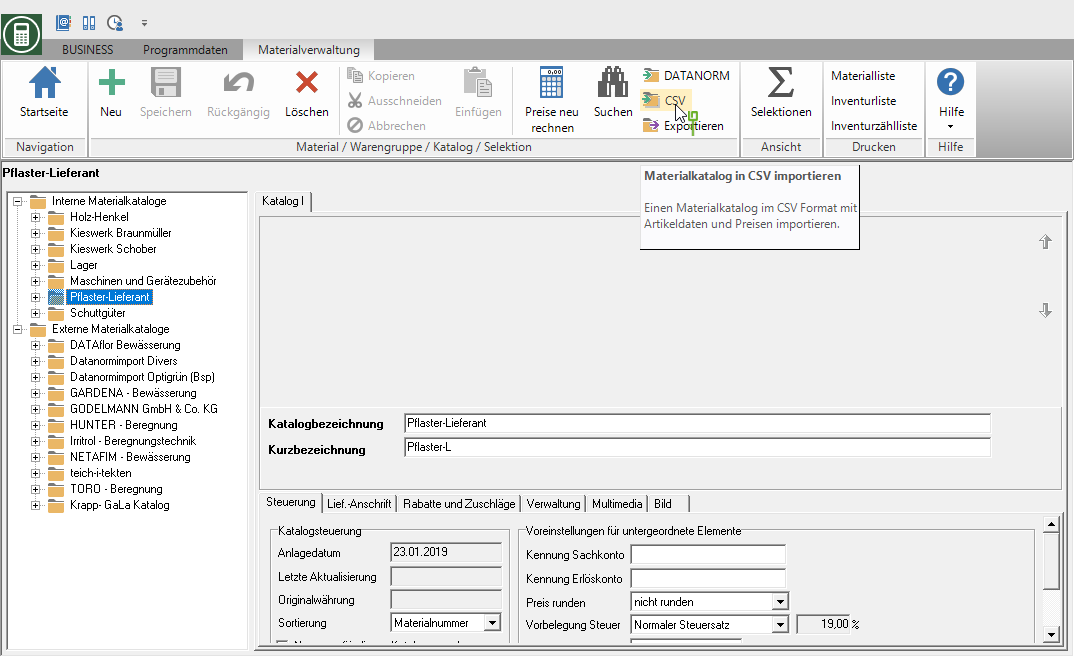
Het dialoogvenster Windows-bestandsselectie wordt geopend. Selecteer het CSV-bestand en bevestig met [Openen].
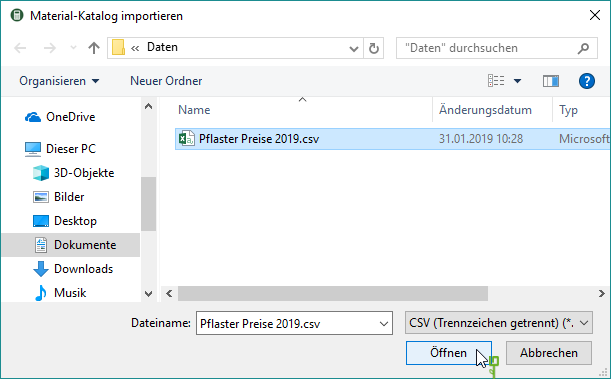
In dialoog Materiaalcatalogus importeren de materiële items in het CSV-bestand worden vermeld. Met [OK] start het importproces.
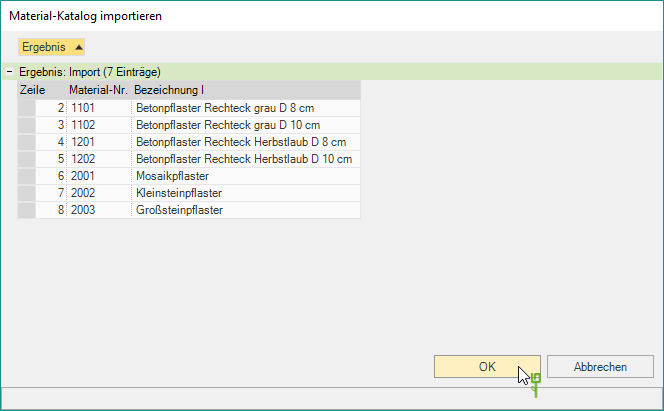
In de nieuwe catalogus worden overeenkomstige productgroepen en materiaalartikelen aangemaakt.
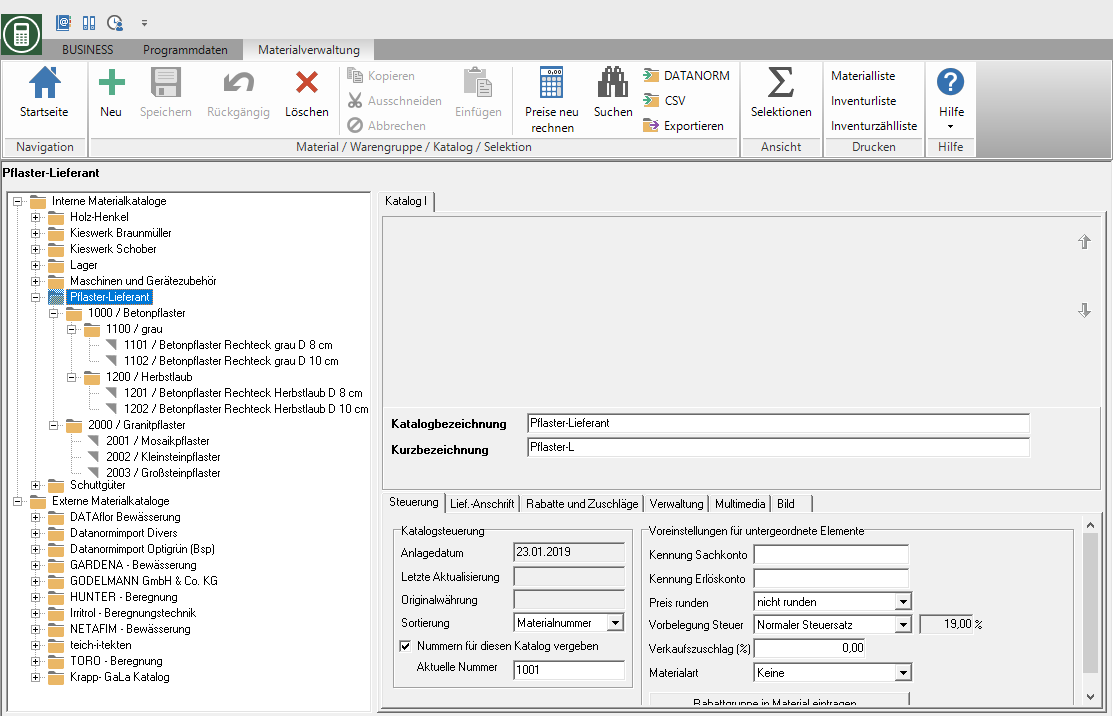
Structuur van het CSV-bestand
De volgende gegevens worden geëxporteerd en geïmporteerd:
- Het CSV-bestand moet alle kolommen bevatten.
- De kolommen in het CSV-bestand moeten exact deze namen hebben.
- De volgorde van de kolom kan willekeurig worden gekozen.
| Kolomlabel | wenk |
|---|---|
| Hoofdproductgroep nr. | Materiële artikelen die nieuw via het CSV-bestand zijn geïmporteerd, kunnen in de catalogus worden onderverdeeld in maximaal twee hiërarchieën (hoofdproductgroep en productgroep). |
| Hoofdproductgroep | |
| Hoofdproductgroep lange tekst * | |
| Afdeling nr. | |
| groep | |
| Materiaalgroep lange tekst * | |
| ID materiaal | Wordt gevuld tijdens export. Is niet nodig voor de import. De opdracht verloopt altijd via materiaalnr. |
| Materiaal nr. | Verplicht veld, max. 80 karakters |
| Aanwijzing I | max. 255 karakters |
| Aanwijzing II | max. 255 karakters |
| Maateenheid | max. 80 karakters |
| Prijsschaal Een nummer | Verplicht veld, is de prijseenheid van het materiële artikel |
| Prijsschaal A prijs | Verplicht veld, is de catalogusprijs van het materiaalartikel |
| Prijsschaal B nummer | Er kunnen maximaal vijf prijsschalen worden geëxporteerd of geïmporteerd. |
| Prijs schaal B prijs | |
| Prijsschaal C nummer | |
| Prijsschaal C prijs | |
| Prijsschaal D nummer | |
| Prijsschaal D prijs | |
| Prijsschaal E-nummer | |
| Prijsschaal E prijs | |
| match code | max. 255 karakters |
| EAN | max. 13 karakters |
| Bestelnr. | max. 80 karakters |
| GL-account | Gebruik alleen de nummers van grootboekrekeningen die u heeft bij het financieel beheer van DATAflor BUSINESS in het rekeningschema om de voortoewijzing van de overeenkomstige rekening te gebruiken bij het invoeren van de leveranciersfactuur op de inkomende factuur. |
| Lange tekst | * De teksten worden geëxporteerd of geïmporteerd in het CSV-bestand zonder opmaak (lettertype, grootte, kleur, enz.). |
Bij het exporteren worden numerieke waarden ingevoerd in het CSV-bestand Apostrof zodat bij het openen en bewerken van het CSV-bestand in Microsoft Excel de waarden volledig worden weergegeven. Getallen met meer dan negen cijfers (bijv. Materiaalnummer) zouden anders worden weergegeven als een exponentieel getal; wanneer de Excel-tabel vervolgens wordt opgeslagen, wordt deze overgebracht naar het CSV-bestand als een exponentieel getal en na het importeren in BUSINESS onvolledig weergegeven.
Om het CSV-bestand te importeren in BUSINESS de aanhalingstekens zijn niet verplicht.